Registrierungsanleitung eserp und esoffice


eswawi im eserp
Im eserp können Sie sich ohne großen Aufwand an der eProcurement Schnittstelle eswawi von VIDEOR registrieren und Ihren gesamten Beschaffungsprozess optimieren. Eine detaillierte Übersicht über die einzenen Funktionen finden Sie hier.
Hier stellen wir Ihnen die Registrierung am Beispiel von eserp vor. Durch die fortlaufende Weiterentwicklung der Programme, kann die Darstellung geringfügig abweichen.
Voraussetzungen
Bevor die eswawi registriert werden kann, sollten in Ihrem System bestimmte Einstellungen überprüft und ggf. ergänzt werden.
Mengeneinheiten
Die eswawi erwartet Mengeneinheiten nach EDIFACT UN / ECE Recommendation 20. Daher sollten in eserp unter Einstellungen | Artikel | Artikelverwaltung | Referenzen | Mengeneinheiten die Mengeneinheiten nach EDIFACT konfiguriert sein. Es reicht bei der Mengeneinheit "Stck" den Wert "C62" in der Spalte Mengeneinheit gemäß Edifact einzutragen. Sollten in der Bestellung Mengeneinheiten nicht nach EDIFACT verwendet werden, wird die Bestellung von der eswawi nicht akzeptiert.
Live- oder Test-system?
Die eswawi ist mit unserem Live-System verbunden. Sie sollten daher auch nur mit Ihrem Live-System eine Registrierung durchführen. Um Probleme bei der Abwicklung zu vermeiden, werden wir keine Test-Systeme freischalten.Registrierung
Um eine Registrierung im eserp durchführen zu können, klicken Sie auf das grau hinterlegte eserp Logo | Einstellungen | Externe Programme. Bitte beachten Sie, dass für diesen Vorgang spezielle Berechtigungen benötigt werden. Sollten Sie diese nicht haben, dann kontaktieren Sie bitte Ihren System-Administrator.
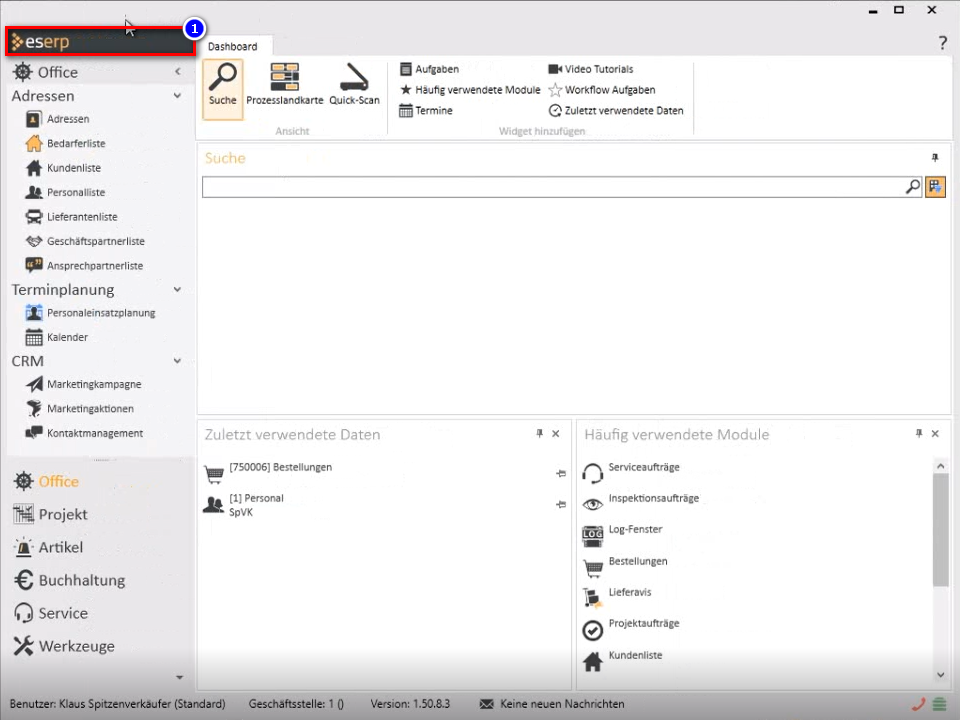
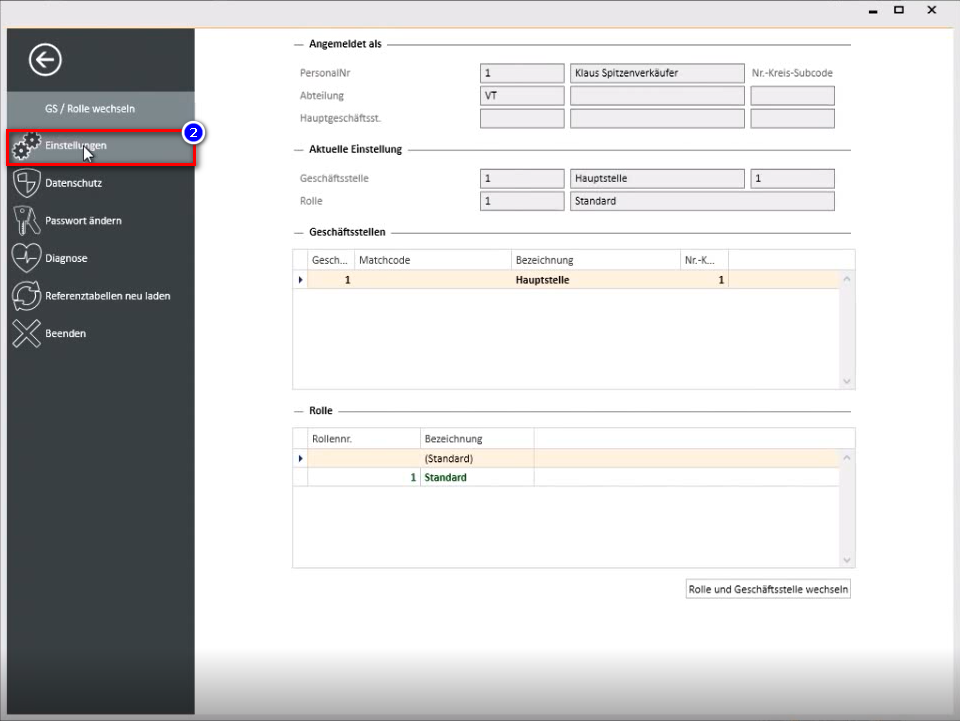
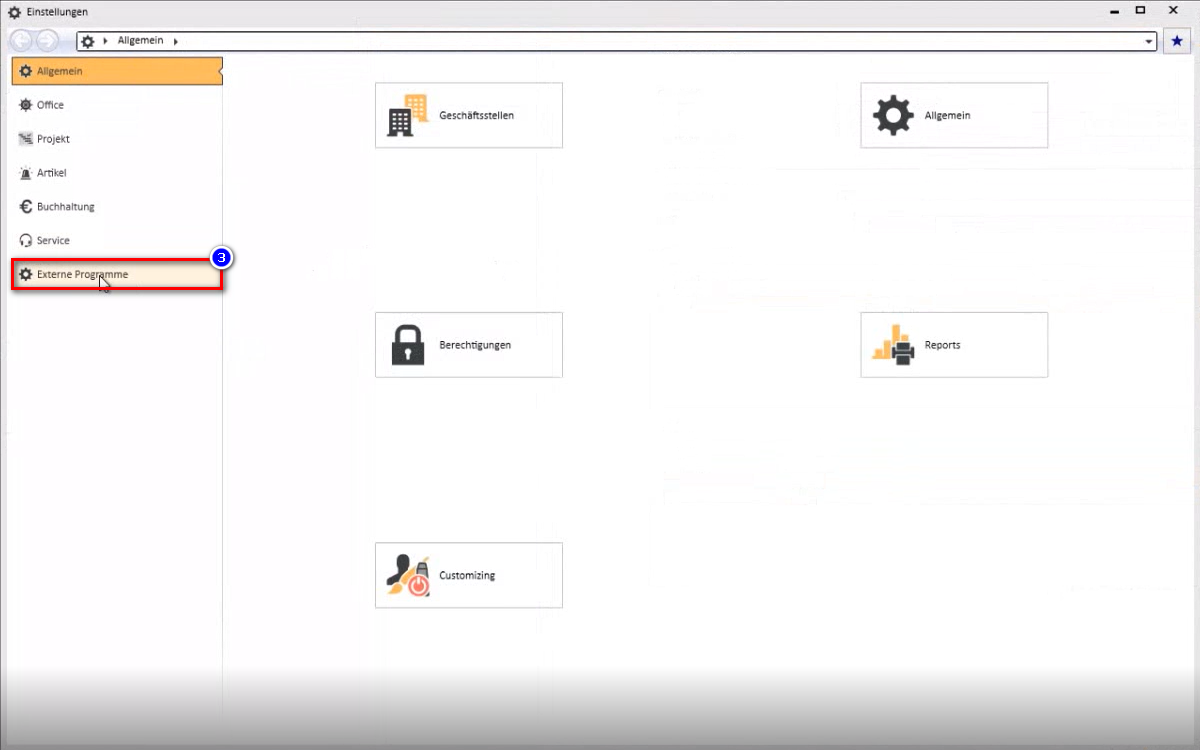
Als nächstes klicken Sie auf den Button Lieferantenanbindungen und nachfolgend auf Referenzen.
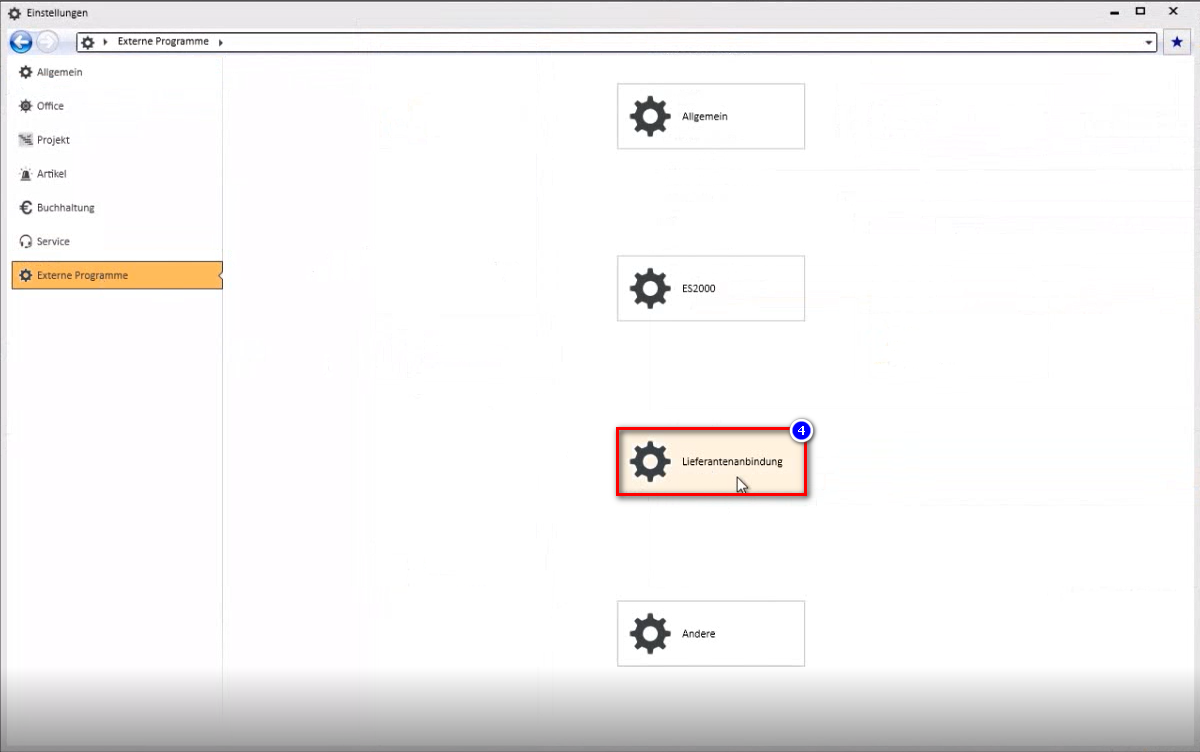
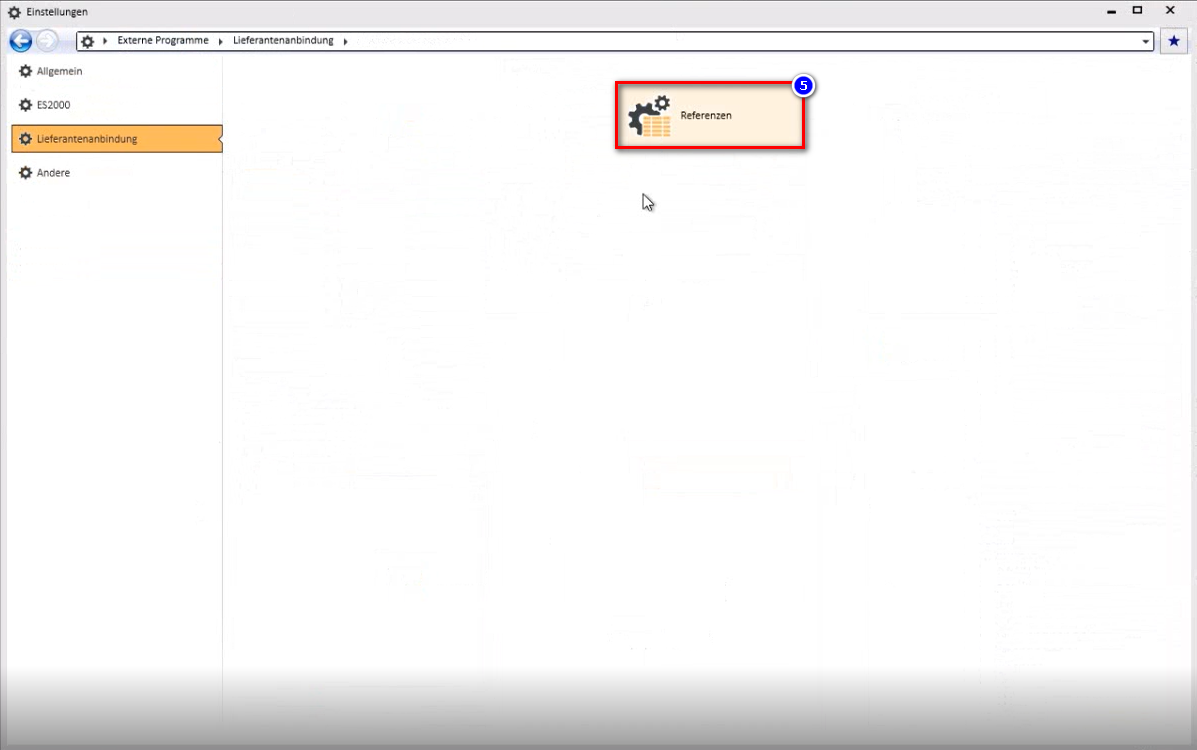
Innerhalb der eswawi Referenzen können Sie nun die eswawi Lieferantenanbindungen sehen. Im nächsten Schritt wählen Sie über das Dropdownmenü VIDEOR als Lieferant aus. Die Voraussetzung ist hierbei, dass der Lieferant bereits im eserp angelegt wurde.
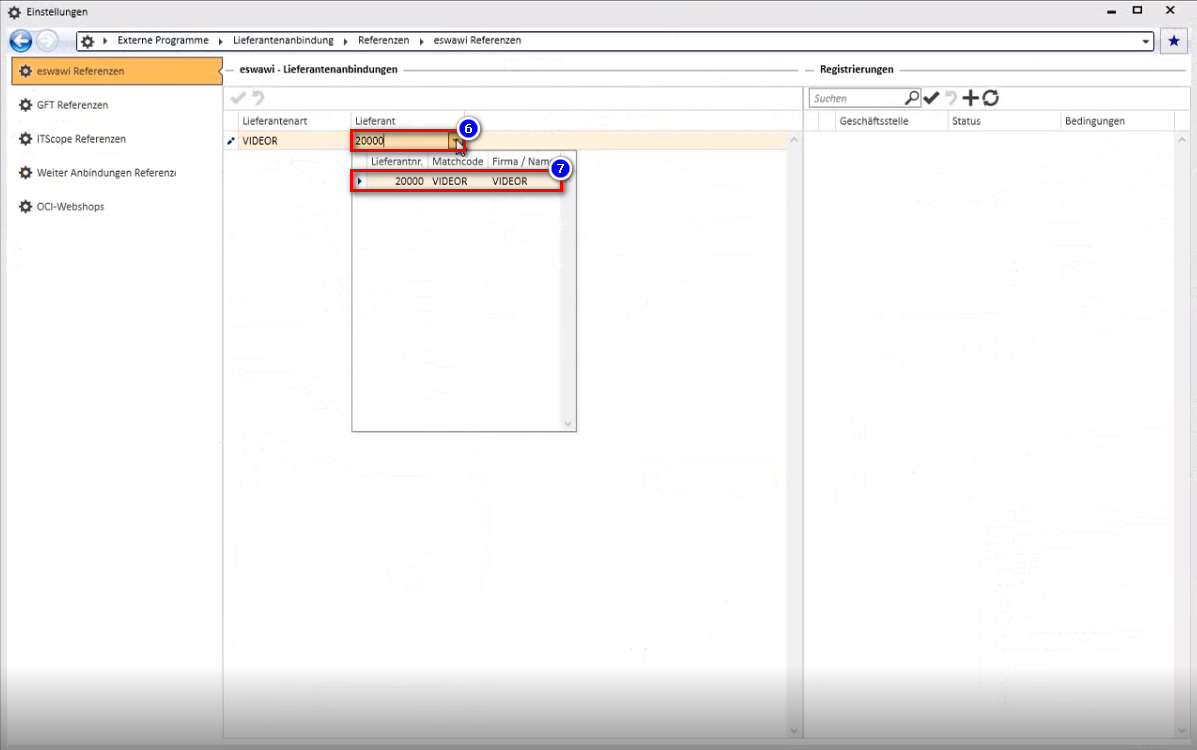
Nach der Auswahl des Lieferanten folgt die Registrierung auf der rechten Seite im Bereich Registrierungen. Drücken Sie auf das Plus Symbol, einen neuen Eintrag hinzuzufügen.
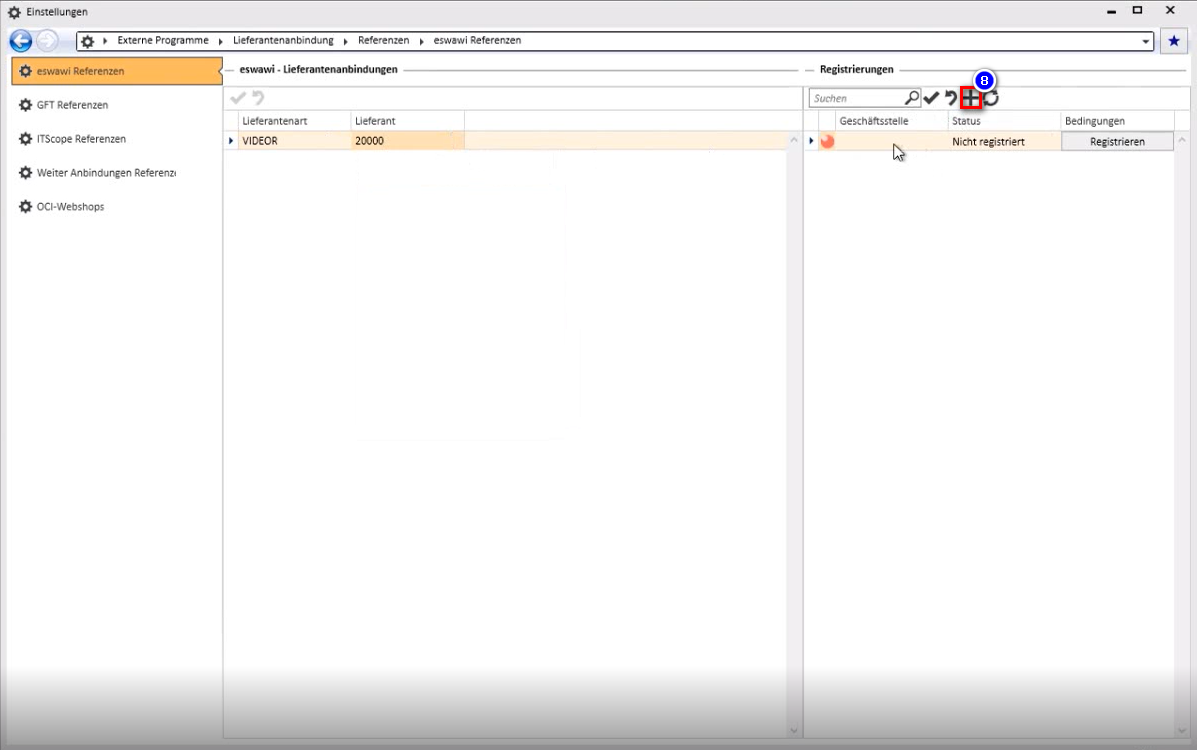
Wenn Sie mehrere Geschäftsstellen in eserp verwenden und diese über separate Kundennummern bei VIDEOR bestellen sollen, dann können diese hier separat hinzufügen. Nun wählen Sie im Dropdown die jeweils gewünschte Geschäftsstelle aus.
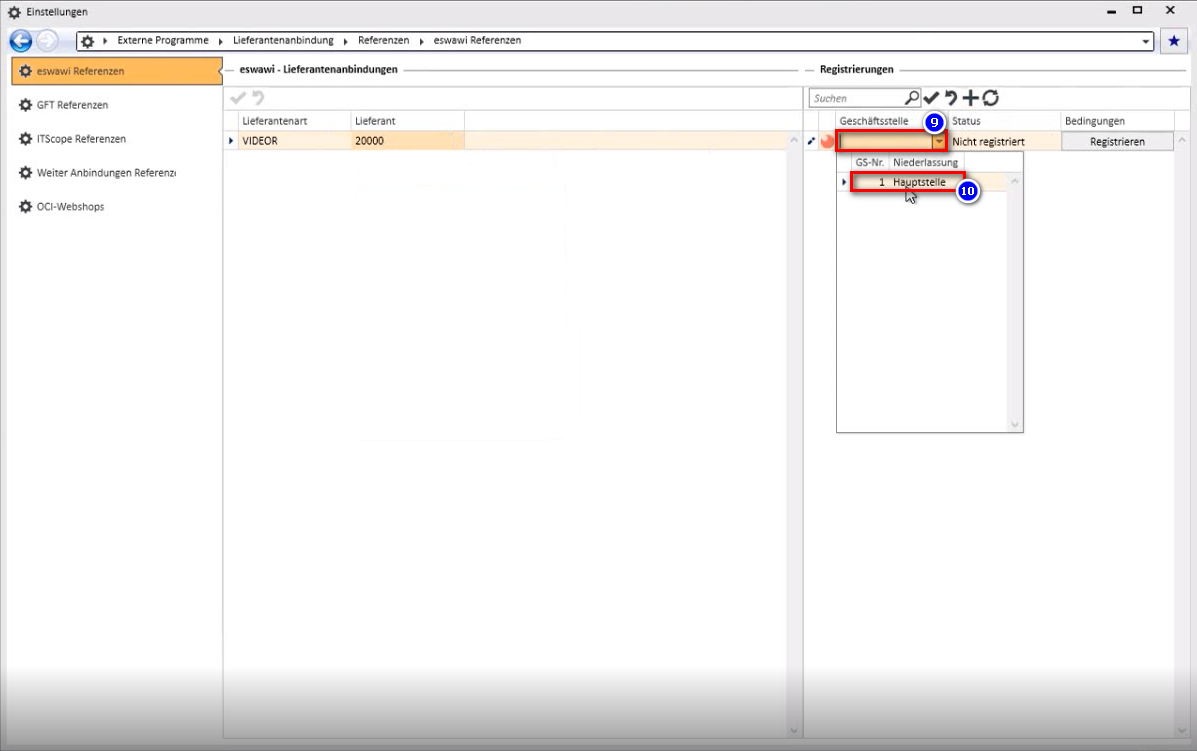
Zur Speicherung des aktuellen Standes drücken Sie auf das Häckchen Symbol.
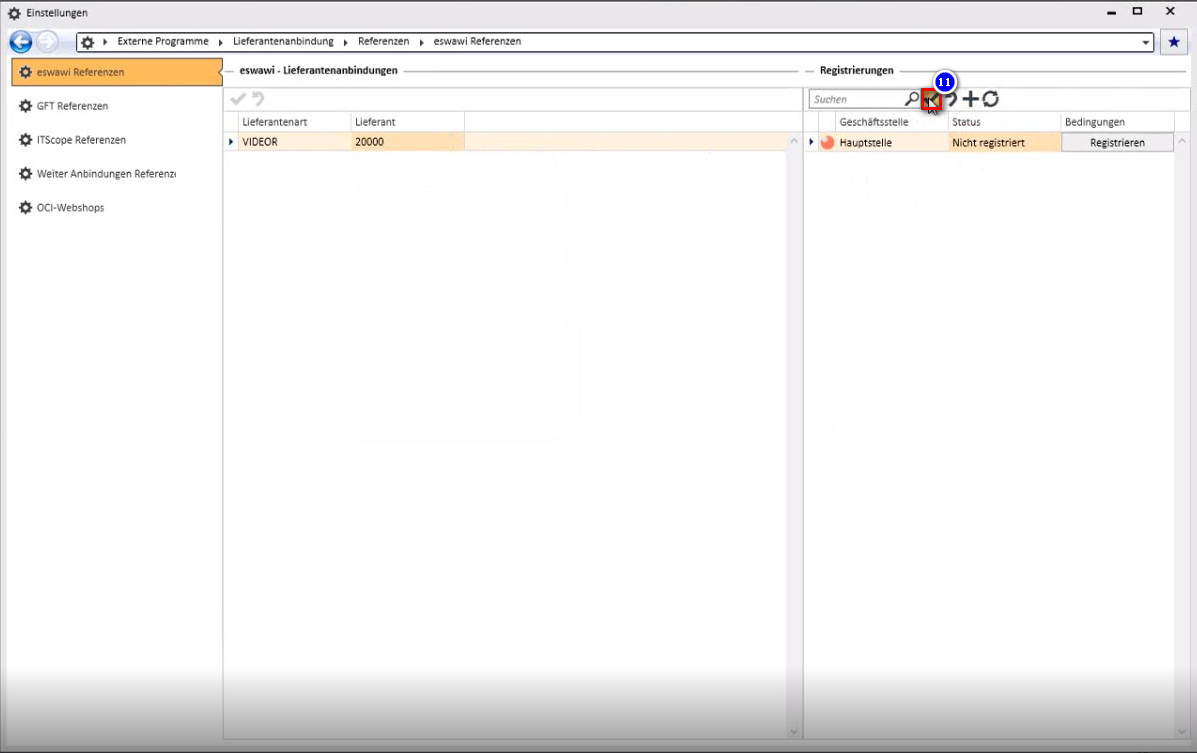
Um den Registrierungsprozess bei VIDEOR anzustoßen, drücken Sie einfach auf den Button Registrieren. Anschließend öffnet sich das Dialogfenster Wawi-Registrierung. Hier erhalten Sie die Möglichkeit die Lieferantenbedingungen von VIDEOR zu lesen und müssen diese akzeptieren.
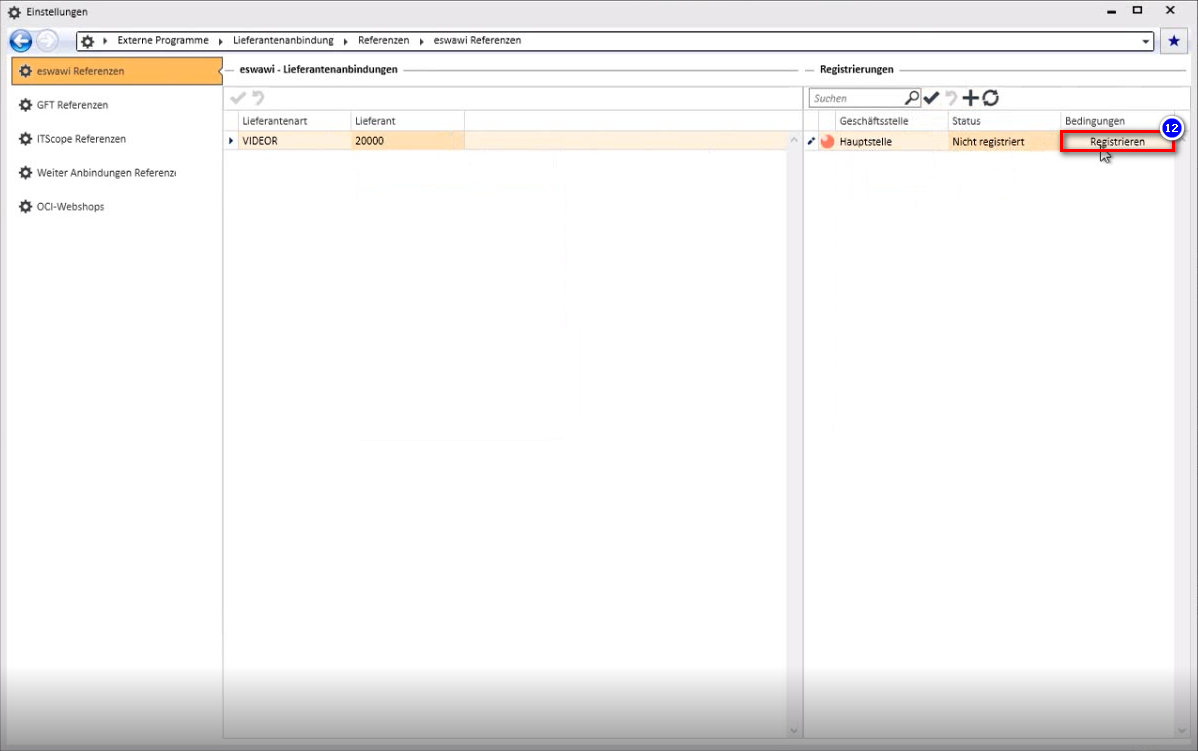
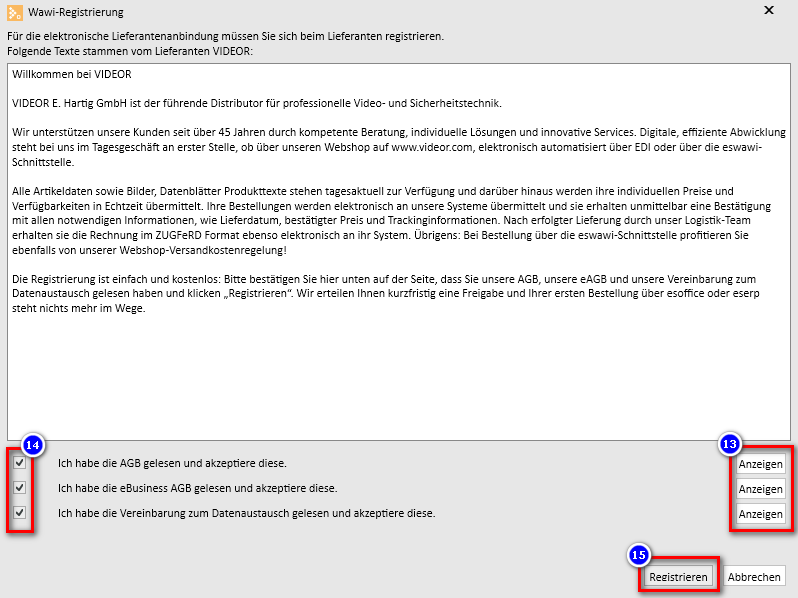
Zuletzt bestätigen Sie nur noch den Hinweis zur erfolgreichen Registrierung und aktualisieren über das Aktualisierungssymbol die Ansicht im Bereich Registrierungen. Der Status wechselt von der Farbe Rot "Nicht registriert" auf Gelb "Warte auf Freigabe".
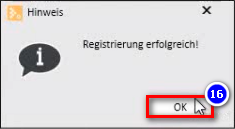
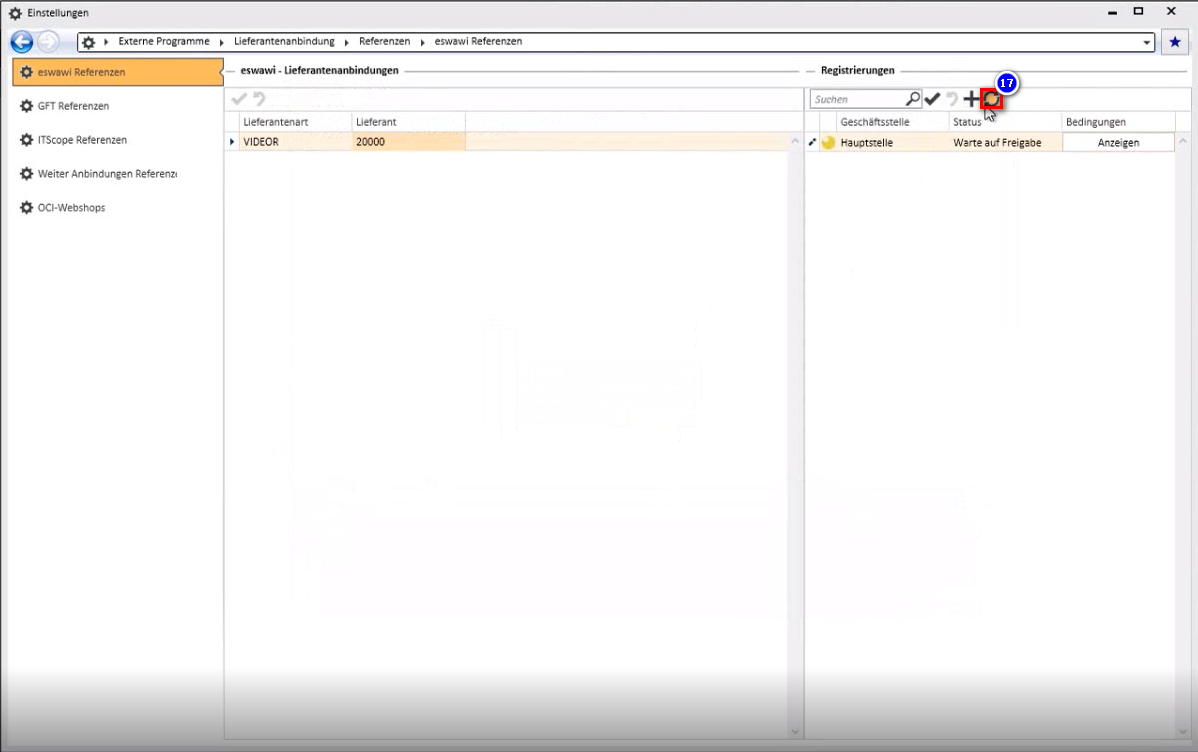
Sobald Ihre Registrierung von uns freigeschaltet wurde sehen Sie dies im Bereich der Registrierungen über den grünen Status der für "Bestätigt" steht. Mit der Bestätigung steht Ihnen automatisch der aktuelle Online-Katalog mit den VIDEOR Artikeln zur Verfügung.
Weitere Informationen zur Registrierung erhalten Sie in der eserp Onlinehilfe.
eswawi im esoffice
Im esoffice können Sie sich ohne großen Aufwand an der eProcurement Schnittstelle eswawi von VIDEOR registrieren und Ihren gesamten Beschaffungsprozess optimieren. Eine detaillierte Übersicht über die einzenen Funktionen finden Sie hier.
Hier stellen wir Ihnen die Registrierung am Beispiel von esoffice vor. Durch die fortlaufende Weiterentwicklung der Programme, kann die Darstellung geringfügig abweichen.
Voraussetzungen
Bevor die eswawi registriert werden kann, sollten in Ihrem System bestimmte Einstellungen überprüft und ggf. ergänzt werden.
Lieferantenart
Um die eswawi nutzen zu können, muss bei dem jeweiligen Lieferanten in esoffice die Lieferantenart angepasst werden. Steht unter den Lieferantenarten keine eswawi für den Lieferanten zur Verfügung, muss diese über folgendes Update-Skript nachgetragen werden. Dieses Skript können Sie bzw. Ihr Systemadministrator in der Regel selbst ausführen. Wenn Sie Hilfe benötigen wenden Sie sich bitte direkt an den es2000 Support.
INSERT INTO EINLIEFART (LIEFERANTART, WAWIURL, WAWIAKTIV, BEZEICHNUNG, WAWIART) VALUES(5, 'https://eswawi.videor.com/api/', '1', 'VIDEOR', 3);
Mengeneinheiten
Die eswawi erwartet Mengeneinheiten nach EDIFACT UN / ECE Recommendation 20. Daher sollten in esoffice unter Einstellungen | Referenzen - Artikel | Artikelreferenzen | Mengeneinheiten die Mengeneinheiten nach EDIFACT konfiguriert sein. Es reicht bei der Mengeneinheit "Stck" den Wert "C62" in der Spalte Mengeneinheit gemäß Edifact einzutragen. Sollten in der Bestellung Mengeneinheiten nicht nach EDIFACT verwendet werden, wird die Bestellung von der eswawi nicht akzeptiert.
Staaten
Unter Einstellungen | Referenzen - Allgemein| Länderreferenzen muss bei allen Staaten, in die geliefert werden soll das Feld ISO-Code befüllt sein (Beispiel: Für Deutschland "DE"). Verwendet wird der ISO ALPHA-2 Code, siehe hier.
Live- oder Test-system?
Die eswawi ist mit unserem Live-System verbunden. Sie sollten daher auch nur mit Ihrem Live-System eine Registrierung durchführen. Um Probleme bei der Abwicklung zu vermeiden, werden wir keine Test-Systeme freischalten.Registrierung
Um eine Registrierung im esoffice durchführen zu können, klicken Sie in der Navigation auf Lieferanten. Die Durchführung dieses Vorgangs erfordert die Berechtigung das Bearbeiten von Lieferanten.
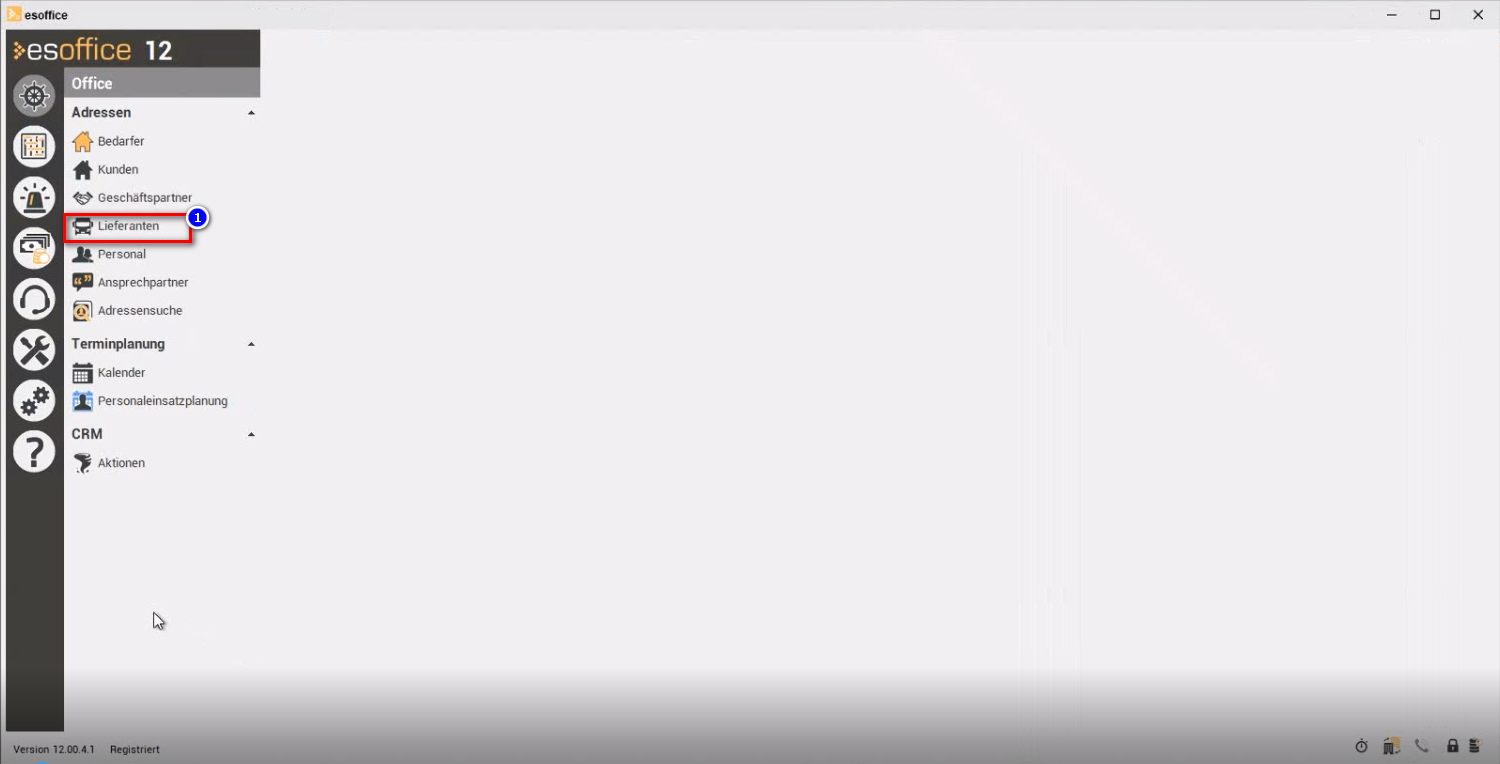
Sofern VIDEOR noch nicht als Lieferant angelegt wurde, dann klicken Sie auf das Plus Symbol. Die Anlage umfasst das Ausfüllen der Adressdaten im Reiter Adresse und im Reiter Details wird die Verknüfung zwischen dem neu angelegten Lieferanten VIDEOR und der Lieferantenart hergestellt.
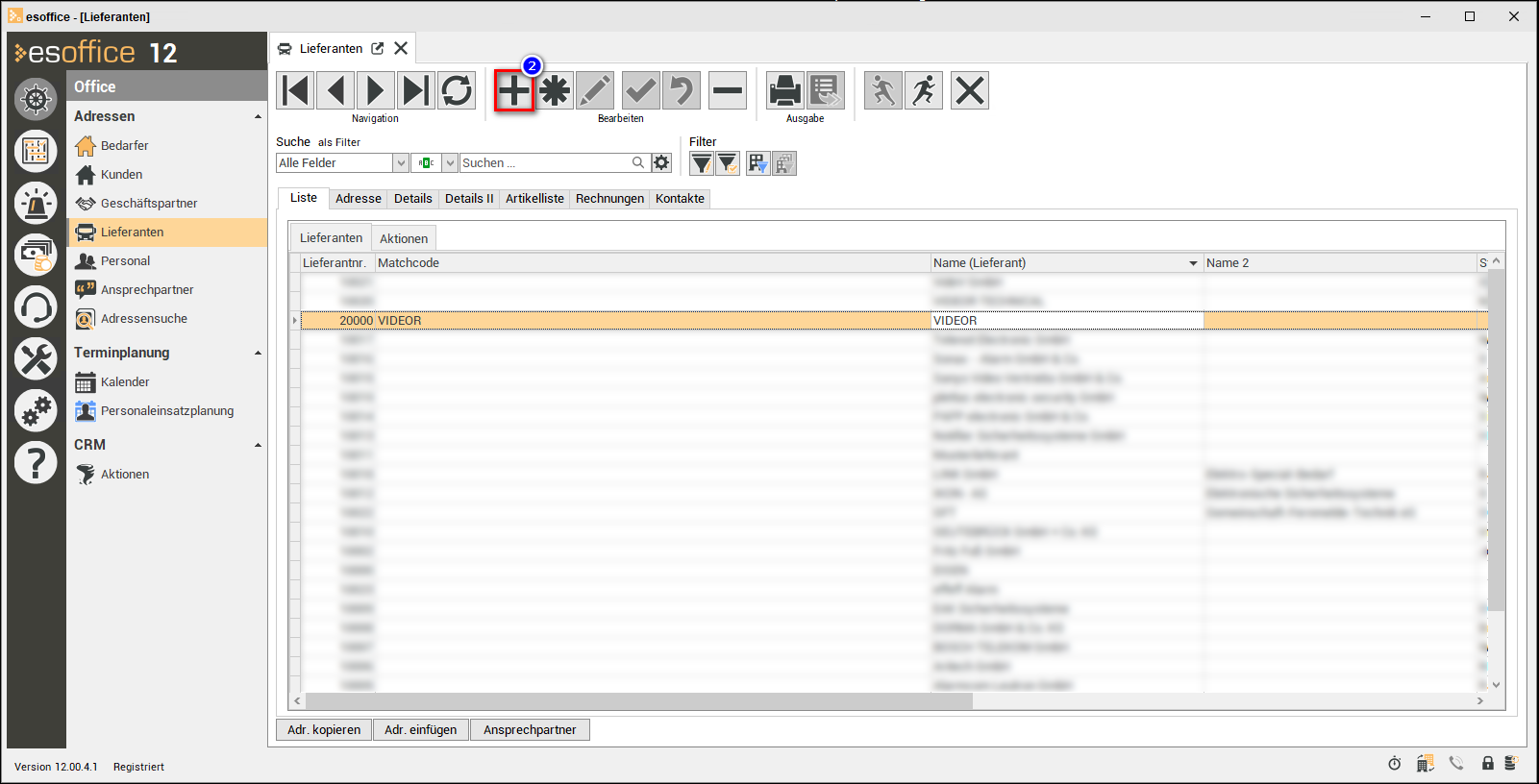
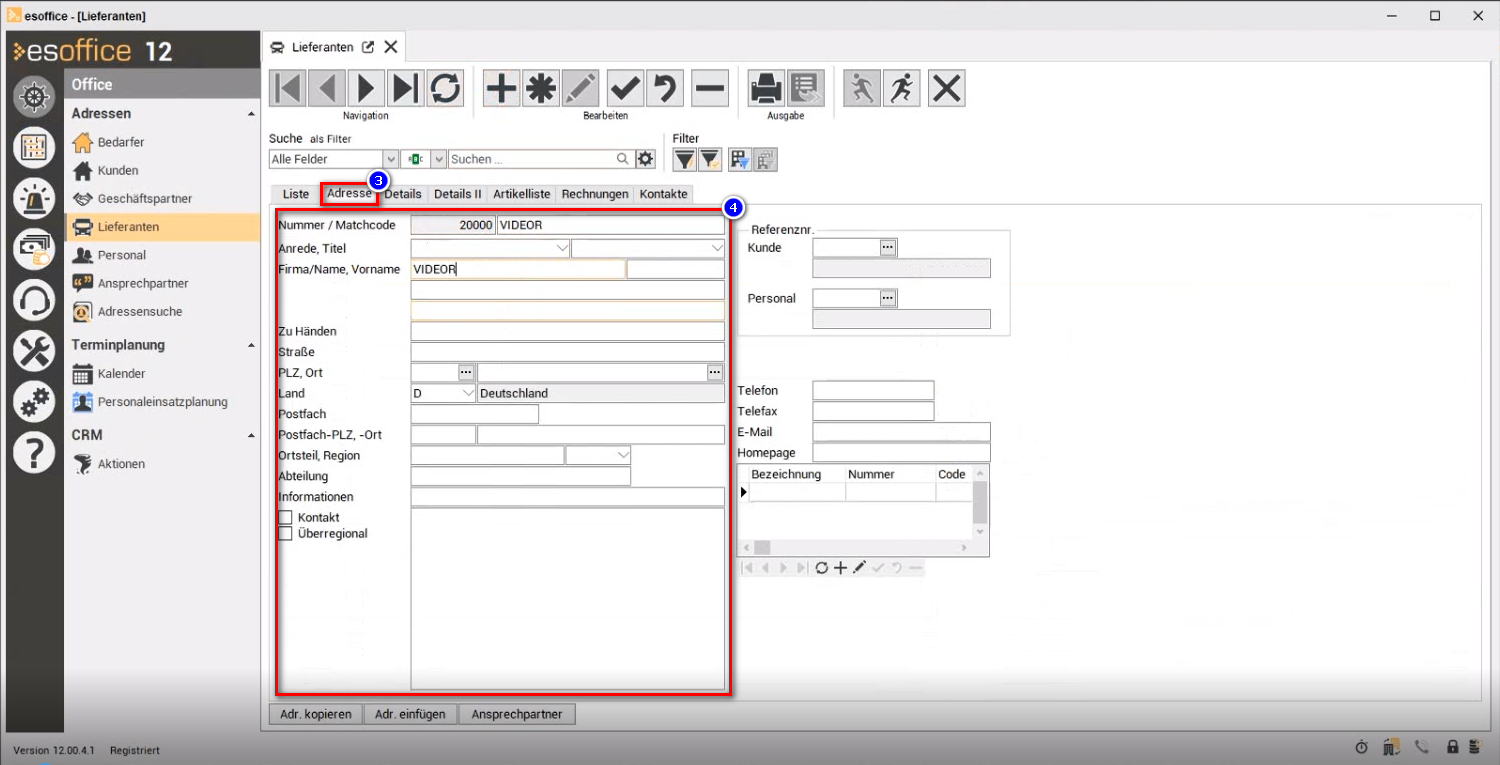
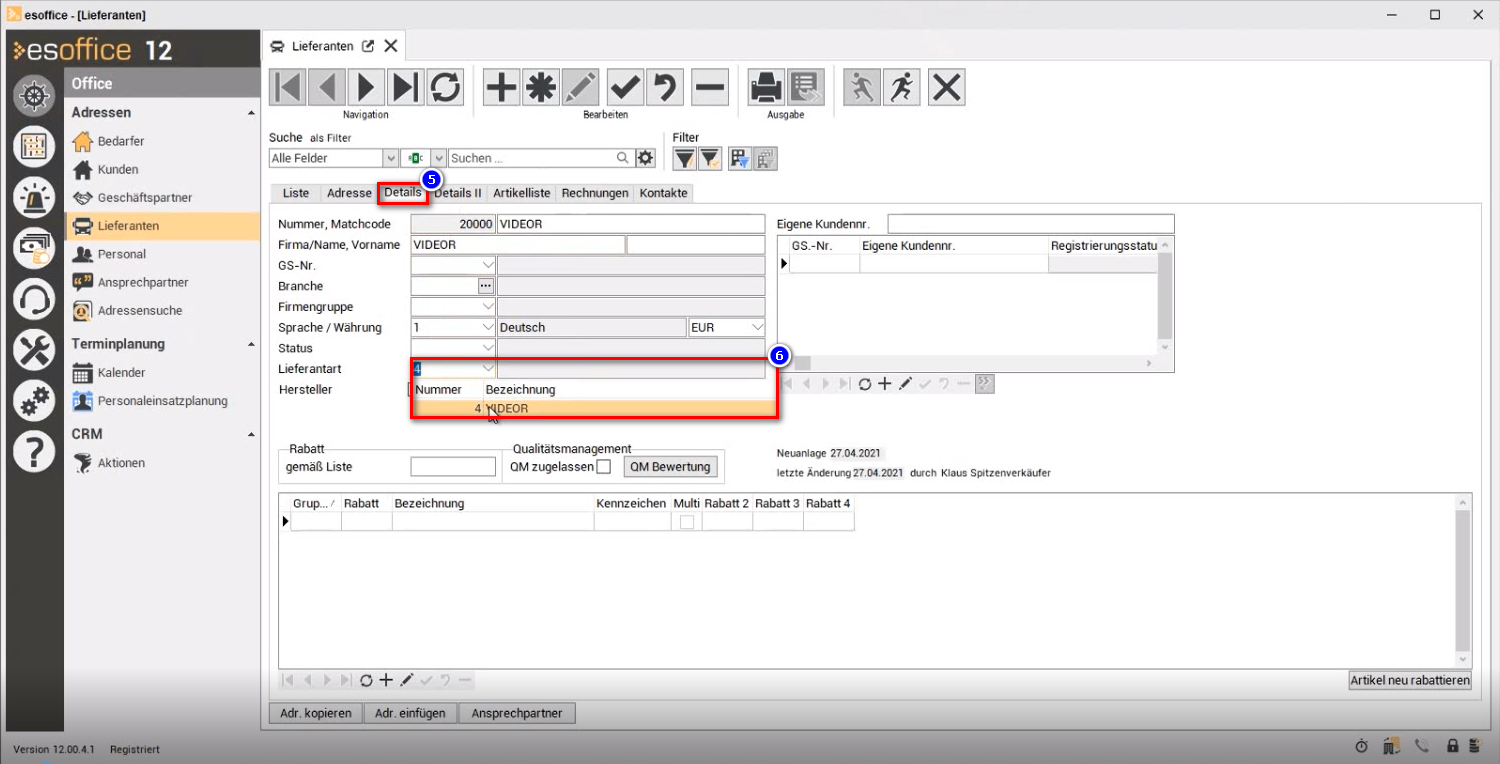
Wenn Sie mehrere Geschäftsstellen in esoffice verwenden und diese über separate Kundennummern bei VIDEOR bestellen sollen, dann können diese hier separat hinzufügen. Nun wählen Sie im Dropdown die jeweils gewünschte Geschäftsstelle aus. Um den Registrierungsprozess bei VIDEOR anzustoßen, drücken Sie einfach auf den Button Registrieren. Anschließend öffnet sich das Dialogfenster Regisirerung für eswawi. Hier erhalten Sie die Möglichkeit die Lieferantenbedingungen von VIDEOR zu lesen und zu akzeptieren.
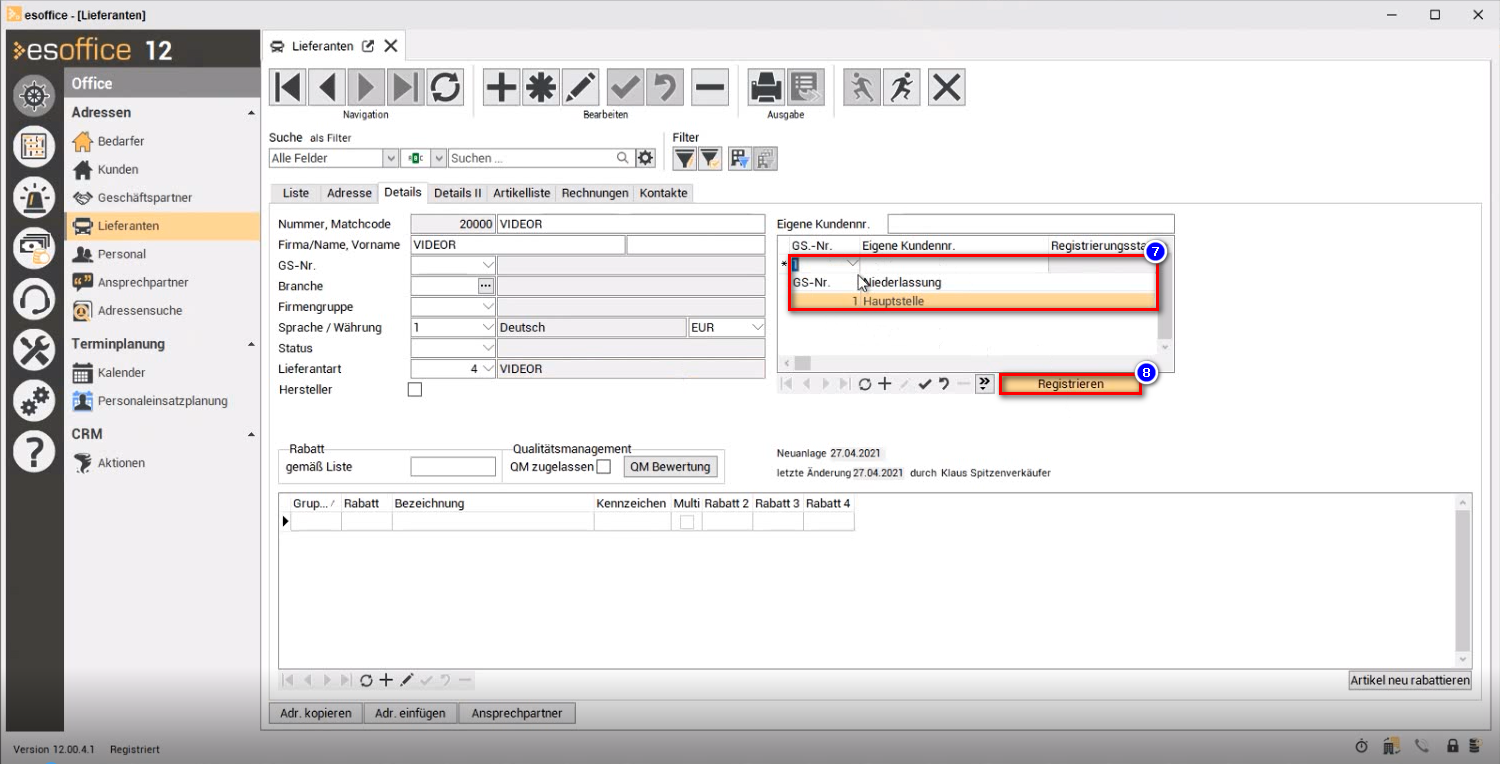
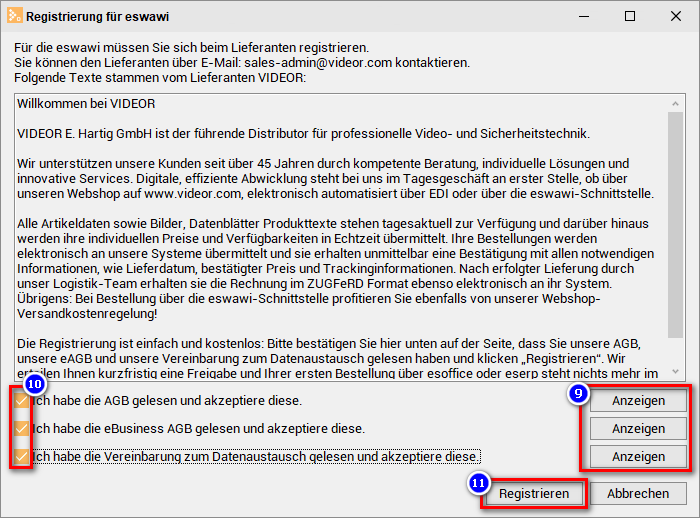
Zuletzt bestätigen Sie nur noch den Hinweis zur erfolgreichen Registrierung mit OK.
Sobald Ihre Registrierung von uns freigeschaltet wurde sehen Sie dies im Bereich Lieferanten im Reiter Details den Status "Bestätigt". Mit der Bestätigung steht Ihnen automatisch der aktuelle Online-Katalog mit den VIDEOR Artikeln zur Verfügung.
Weitere Informationen zur Registrierung erhalten Sie in der esoffice Onlinehilfe.

